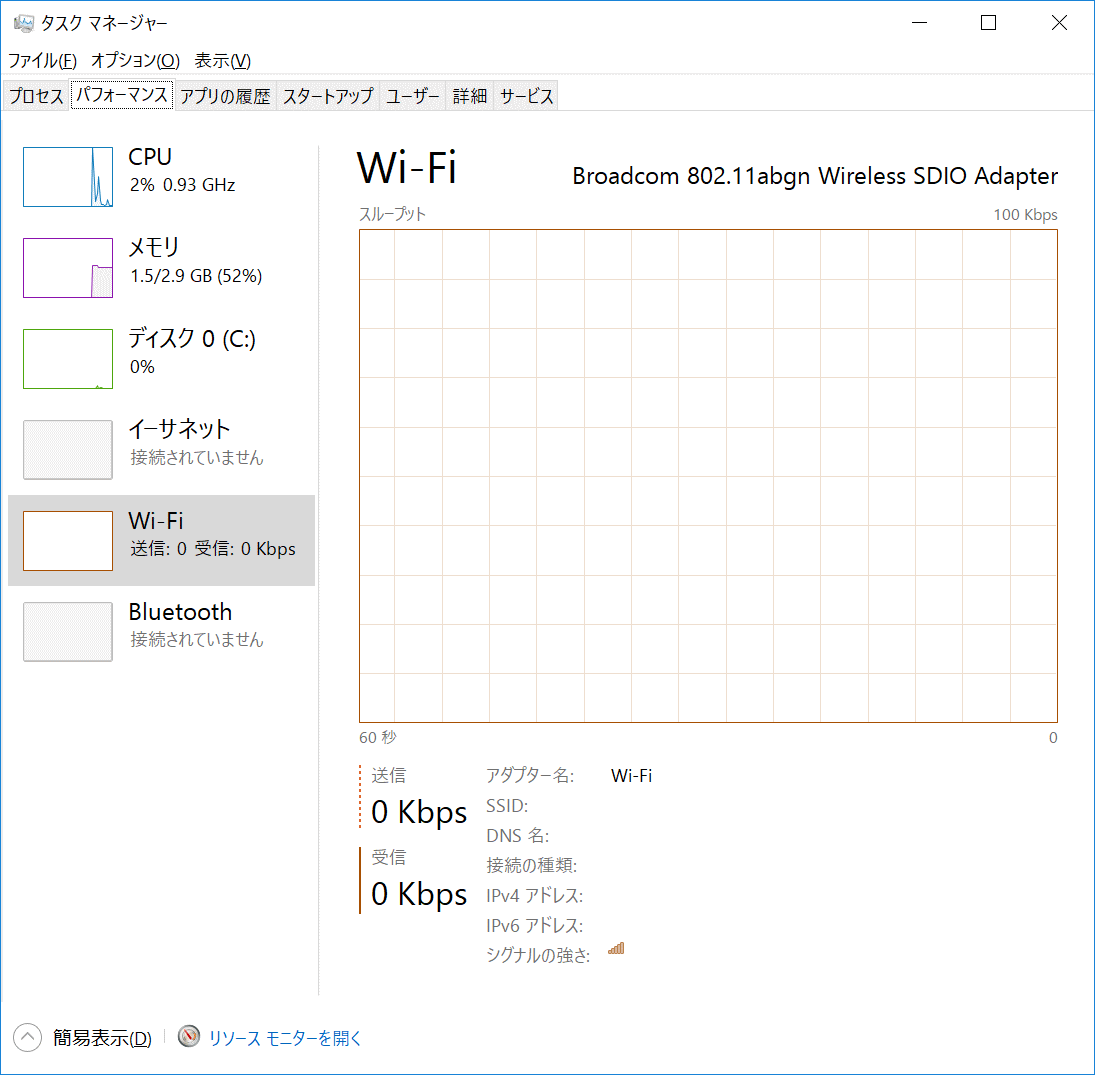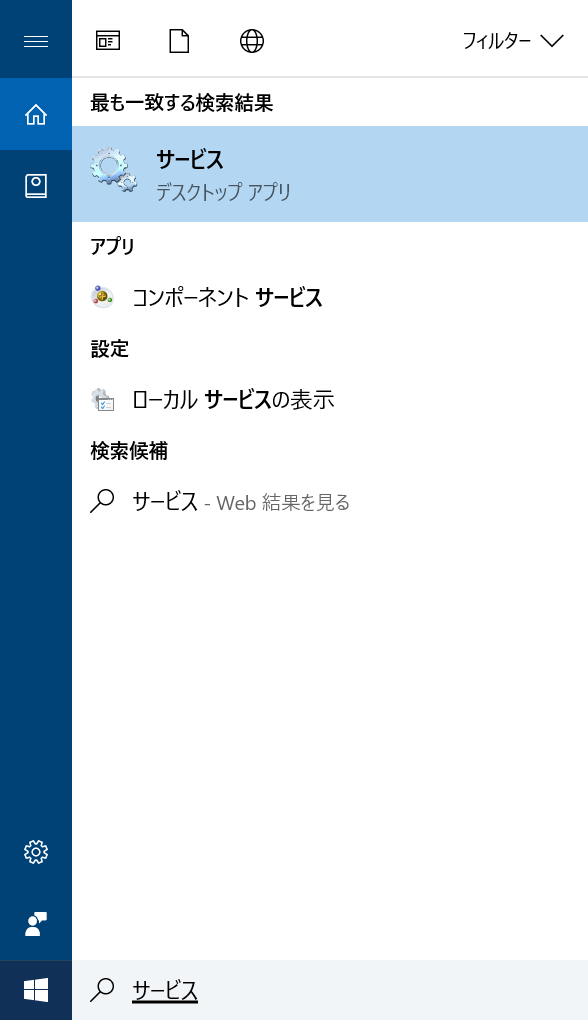格安SIMで、たとえば、わたしが使っている「OCN モバイル ONE![]() 」などで、ネット環境を賄っている人もいるだろう。
」などで、ネット環境を賄っている人もいるだろう。
Windows10のPCなりタブレットを、格安SIMで使っていて、回線が重く感じるときは、以下をチェックするとよい。
まず、「自動更新」である。
ご存じのように、素のWindows10は、OSのアップデートが自動的に行なわれる。
そのため、当該アップデートファイルのダウンロードで、回線が占められている場合がある。
高速モードなら問題ないが、低速モードや通信制限がかかっていると、どうしようもなく重たくなる。
この際は、「windows10のWindows Updateの自動更新を手動にする‐通信制限がある人向け」にあるように、当該「自動更新」を「手動」にするとよい。
それでも、重たいときは、以下を参考にして欲しい。
アップデートを手動化していても重いとき
「自動更新」を「手動」にしていても、重たいときがある。
普通のニュースサイトですら重たく感じるときは、裏で、何かしらのファイルなりデータが、ダウンロードされている可能性がある。
「タスクバー」のところで、「右クリック」して、「タスクマネージャ」を立ちあげる。
んで、「wifi」のタブをクリックし、何もブラウザ等をいじっていないのに、「受信」が続いているようなら、何かしらが、「裏」でダウンロードされている。
当方のケースでは、何もしていないのに、何かがダウンロードされているときは、大概、windowsのアップデートがらみだった。
何らかの拍子で、WindowsUpdateを手動にしているのに、アップデート関係のファイルがダウンロードされている、ってな塩梅だ。
その際は、「サービス」の「Windows Update」を無効化する。
「サービス」は、検索バーにその文言を入力すると、辿り着ける。
んで、「サービス」から、「Windows Update」を探し…、
右クリックしての「プロパティ」から…、
「スタートアップ」の種類を「無効」にする。
こうすると、Updateがらみが立ち上がらなくなるので、ダウンロードもされない、ってな次第だ。
当方のケースでは、このようにすると、意味不明の「受信」が「ゼロ」になった。これで、回線の圧迫を防ぐ事ができた。
なお、「サービス」だが、「コントロールパネル」の「システム」の「管理ツール」の中にある。
「コントロールパネル」は、検索バーに文言を入力すると、辿り着ける。
それか、窓ボタンの上で右クリックするか、プログラムのところの「windows」関係で見つかる。好きな方法でやるといいだろう。
なお、この処置を取ると、Updateを自分ですることになるので、OSを危険に晒すことになる。小まめに、「更新を確認する」ようにしてほしい。
また、当方が経験したことだが、なぜかしら、一度の「設定」ではダメなときがあるので、いったん「再起動」して、再度、先の設定画面を見直すことを勧める。
回線は普通なのに、重たい場合
回線に異常がないのに、「重い」ときは、ダウンロードがらみではなく、「自動メンテナンス」が裏で始まっており、メモリやCPUの処理がそれに食われていることが考えられる。
「windows10のPCが重いときは、自動メンテナンスを無効にする 」を参考に、有難迷惑な「自動メンテナンス」は、切ってしまうとよいだろう。もちろん、自己責任である。
そのほか、「重い」ときは、PCなりタブレットのスペックが足りないことが考えられる。
メモリが「4GB」でのwindows10は、非常に、もっさりしている。
「2GB」なら、白髪が生える。
「windows10のメモリ‐2GBダメ・4GBもっさり(大型アップデート・リスクの追記あり) 」でも述べているが、低メモリだと、予想外のトラブルが生じる。
低メモリなら、10に比べるとまだ軽い8.1に入れ替えるか、あきらめるしかない。
amazon参考:windows 8.1 os
まあ、値段的に考えれば、後者になるだろう。
CPUは、「PCの購入の際、知っておくべきは「cpubenchmark」‐はじめてのPC 」でも述べた「Cpubenchmark」で調べてみて、「1200」前後の数字があれば、まだ動くけれども、それ以下なら、厳しいと思われる。
低スペックでwindows10は、予想外のトラブルが生じるので、買い換えを推奨する。